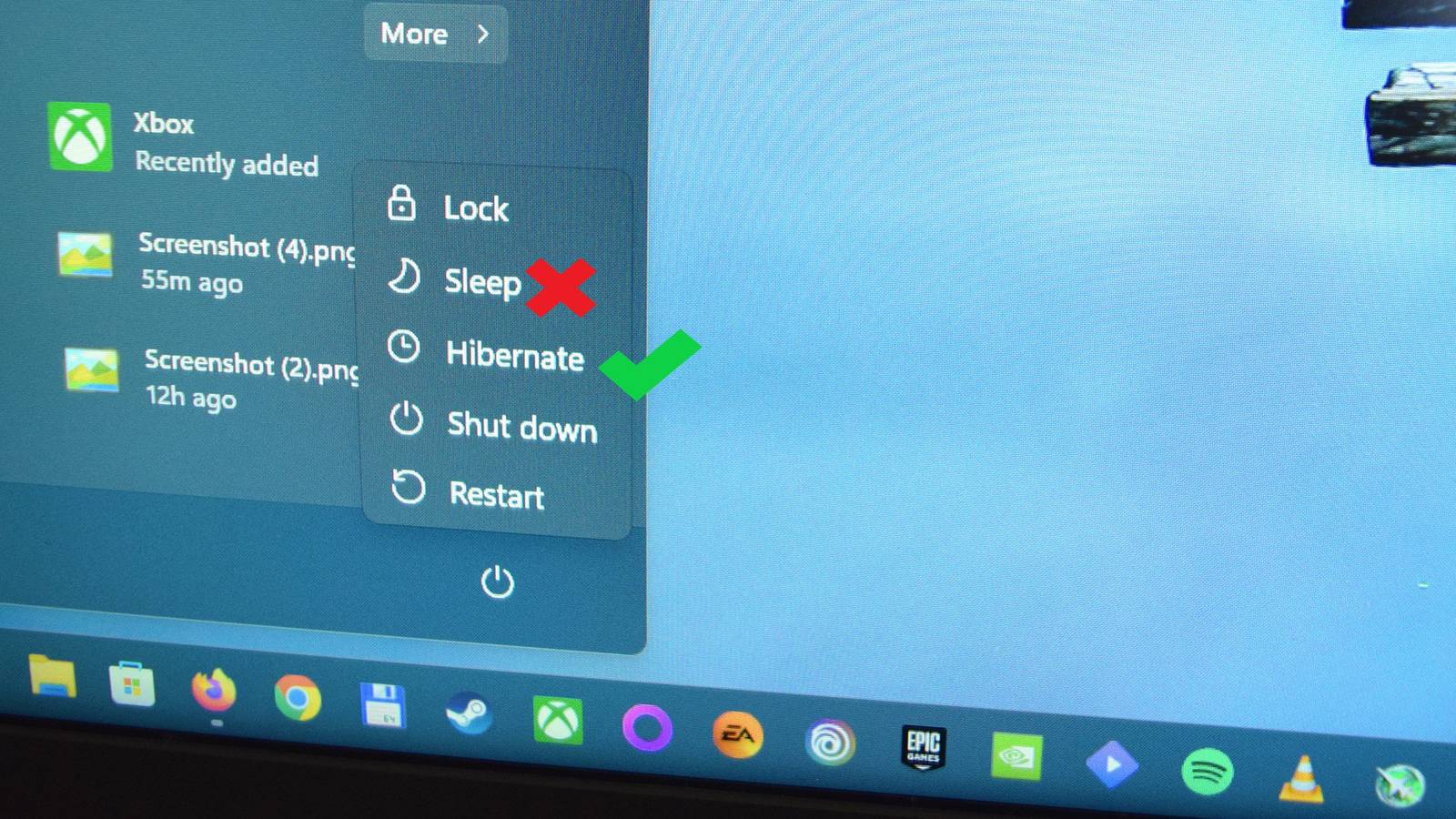Meu PC desktop com Windows raramente é desligado, mas quando está, ele está hibernando, não dormindo. Da mesma forma, eu uso exclusivamente o modo Hibernate, e não o modo Sleep, em meus computadores de mão Windows. Aqui está o porquê.
1 Acho o Hibernate superior para dormir no Windows
Em geral, considero o Hibernate superior ao modo Sleep no Windows, tanto em desktops quanto em máquinas portáteis. O Hibernate não apenas consome menos energia do que o modo Sleep, mas também funciona muito melhor na área de trabalho do Windows.
Antigamente, durante a era do Windows XP e do Windows 7, o modo de suspensão era minha opção preferida. Naquela época, todos nós usamos discos rígidos mecânicos e acordar o PC do modo de suspensão era muito mais rápido do que da hibernação.
Hoje em dia, no entanto, graças aos SSDs serem a opção de unidade de inicialização de fato, a maioria dos PCs leva apenas alguns segundos extras para retornar da hibernação ao mundo desperto em comparação com o sono, uma diferença que muitas pessoas dificilmente notariam. Embora eu perceba isso, estou bem com o fato de meu PC levar algum tempo extra para acordar, pois acho o modo de suspensão bastante instável nas versões mais recentes do Windows.
Na verdade, desde que a Microsoft introduziu o estado S0 Standby – também conhecido como Connected Standby ou Windows Modern Standby – durante a era do Windows 8, os usuários do Windows têm relatado uma infinidade de problemas relacionados ao sono.
Esses problemas geralmente afetam laptops Windows, que muitas vezes acabam com as baterias descarregadas depois que o sistema é ativado aleatoriamente na calada da noite. Mas eu também encontrei vários problemas como usuário de PC desktop, embora meu desktop nem suporte o infame modo S0 Sleep.
Apesar de nunca ter que lidar com o Windows Modern Standby em minha área de trabalho, descobri que ele estava ligado pela manhã e acordei aleatoriamente após ser colocado no modo de suspensão. Outras peculiaridades relacionadas ao sono que experimentei incluem certos programas abertos antes do PC dormir, travando ou travando depois de acordar, sendo incapaz de acordar o PC com o teclado ou mouse, gagueira severa da área de trabalho após acordar e muito mais.
Desativar processos em segundo plano que poderiam ativar acidentalmente o PC, desativar a opção ‘Wake Timers’ no Painel de Controle e aplicar uma infinidade de outras soluções potenciais não resolveu o problema. O Windows ainda decidiria que era hora de ativar o PC para instalar uma atualização e deixá-lo ligado depois, mesmo que eu tivesse desabilitado todas as opções que deveriam ter evitado isso.
Para descobrir o que estava despertando meu PC, tentei os comandos do Prompt de Comando abaixo, mas nenhum deles resolveu o mistério.
powercfg /lastwake
powercfg /requests
powercfg /sleepstudy
Depois de perder muito tempo lutando com o modo de suspensão do Windows, mudei para a hibernação e nunca mais olhei para trás. Embora também acarrete certos problemas (alguns aplicativos falham depois que o PC é ativado, não importa se você o coloca no modo de suspensão ou hibernação), descobri que a hibernação funciona muito melhor na área de trabalho do Windows do que o sono.
Sim, tenho que esperar alguns segundos extras para o sistema ligar novamente, mas meu PC nunca saiu da hibernação sozinho.
Eu sei que poderia simplesmente desligar o PC e acabar com isso, mas aprecio o fato de que a máquina sai da hibernação mais rápido do que quando inicializada a frio. Também não preciso esperar o lançamento dos aplicativos de inicialização – o que leva cerca de um minuto ou mais, mesmo em meu desktop bastante robusto com um SSD PCIe 4.0 como unidade de inicialização.
Como desativar a opção Wake Timers no painel de controle
Antes de prosseguir, gostaria de mostrar como desabilitar a opção “Wake Timers” no Painel de Controle, o que deve impedir que o Windows desperte seu PC. Não funcionou para mim, mas pode funcionar para você.
O que você precisa fazer é abrir o Painel de Controle, clicar na categoria “Hardware e Sons” e depois em “Opções de Energia”. Em seguida, clique no menu “Alterar configurações do plano” do seu plano de energia ativo e, por fim, clique na opção “Alterar configurações avançadas de energia”. Uma vez lá, localize o botão de alternância “Permitir despertadores” (está no submenu “Suspender”), expanda-o, selecione a configuração “Desativar” e clique em “Aplicar”.
2 Eu uso o Hibernate em dispositivos portáteis com Windows depois de ser queimado pelo Windows Modern Standby
Também não estou usando o modo de suspensão em meus computadores de mão Windows. Embora o sono possa ser um pouco irritante em desktops, colocar sua máquina Windows portátil alimentada por bateria para hibernar pode torná-la totalmente inutilizável.
Durante os primeiros meses como proprietário do meu primeiro computador de mão Windows, o ASUS ROG Ally, eu o colocava em suspensão porque era a opção padrão e porque a ASUS havia implementado algumas medidas alternativas que deveriam impedir o funcionamento do modo de suspensão. Isso não aconteceu, e eu fui queimado pelo Windows Modern Standby várias vezes.
A primeira vez que encontrei a bateria do meu ROG Ally completamente descarregada foi quando quis tocar algo nele em uma tarde de sábado. Não achei que isso fosse um grande problema, então não fiz nada a respeito. O segundo incidente ocorreu pouco depois. A bateria acabou durante o dia e tive que conectar o Ally ao carregador para poder jogar à noite.
A terceira vez que me queimei com o Windows Modern Standby, que foi a palha que quebrou as costas do camelo, aconteceu quando eu estava viajando para a casa da minha mãe. Eu estava no ônibus e queria verificar se havia baixado algum jogo para meu ROG Ally para jogar enquanto estivesse lá – tenho certeza de que era Túnica. Abri a mochila e encontrei os ventiladores do Ally totalmente ligados e o aparelho quente como um forno. Isso resolveu. Eu, mais uma vez, mudei para o Hibernate e nunca mais olhei para trás.
Agora habilito a hibernação assim que adquiro um novo computador de mão Windows – seja um que comprei ou uma amostra de análise. Não quero nunca mais lidar com o Windows Modern Standby, nem mesmo durante as poucas semanas que passo testando um dispositivo.
Pode levar meu ROG Ally X (entretanto, troquei meu ROG Ally normal para SteamOS) alguns segundos a mais para acordar da hibernação, mas sua bateria não descarrega e ele não decide acordar aleatoriamente e se transformar em um aquecedor improvisado quando estiver em seu estojo de transporte.
Eu também não tenho que lidar com outros problemas relacionados ao sono, como todos os aplicativos que abro gaguejando depois de acordar o dispositivo, o portátil travando em uma animação de inicialização infinita do ASUS ROG ao acordar do sono e aplicativos ativos travando assim que eu mudo para eles depois de acordar o portátil.
Além disso, descobri que colocar os dispositivos portáteis Windows em hibernação com um jogo pausado em segundo plano me permite retomá-lo mais tarde sem problemas, com a hibernação agindo de forma semelhante ao modo de suspensão do SteamOS. Eu tentei fazer isso no modo Sleep, e nove em cada dez vezes o jogo simplesmente travava ou gaguejava loucamente depois de acordar o Aliado.
Na era do Windows XP e do Windows 7, o sono funcionava muito bem no Windows. Eu nunca tive problemas com o sono naquela época. No entanto, não tive tanta sorte no Windows 10 e 11. De alguma forma, mesmo o sono normal do S3 da velha escola não funciona corretamente na minha área de trabalho do Windows. Graças ao Windows Modern Standby, agora também desativo a suspensão em dispositivos portáteis Windows e não pretendo mudar esse hábito tão cedo.
Pode levar mais tempo para minhas máquinas saírem da hibernação, mas vou colocar a hibernação em vez do sono em qualquer dia da semana. Embora possa ser mais lento, a hibernação no Windows pelo menos funciona.